-
Sauvegarde Hyper-V vers Azure avec le Serveur de Sauvegarde Azure (MABS)
-
Sauvegarde Hyper-V vers Azure avec Vinchin Backup & Recovery
-
FAQs sur la sauvegarde cloud Hyper-V
-
Résumé
Microsoft Hyper-V est un hyperviseur populaire pour les entreprises cherchant à remplacer les anciens serveurs physiques. De nombreux serveurs anciens sont déployés avec des systèmes d'exploitation Windows et Microsoft a également publié des outils pratiques pour le P2V Hyper-V.
Après le déploiement de l'environnement virtuel Hyper-V, il est également nécessaire de rechercher une solution de sauvegarde pour les machines virtuelles Hyper-V. Pour les serveurs Windows, vous pouvez effectuer une sauvegarde de bare-metal pour le serveur physique et les machines virtuelles Hyper-V, mais si vous souhaitez sauvegarder les VM sur Azure pour stocker les sauvegardes de VM dans le cloud, Windows Server Backup ne peut pas être le choix idéal.
Sauvegarder les données dans le cloud est la tendance de la protection des données modernes car elle offre une meilleure protection que le stockage d'une copie des données dans le stockage local et permet l'accès à la sauvegarde des données partout et en tout temps. De plus, la sauvegarde cloud est souvent requise par les lois et réglementations de nombreuses industries afin de prouver que les entreprises protègent correctement les données commerciales et clientes.
Si vous souhaitez choisir une solution pour sauvegarder Hyper-V vers Azure, vous découvrirez deux excellentes solutions dans cet article.
Sauvegarde Hyper-V vers Azure avec le Serveur de Sauvegarde Azure (MABS)
Le Serveur de Sauvegarde Azure est une solution polyvalente de protection des données développée officiellement par Microsoft pour protéger les charges de travail Microsoft. Vous pouvez l'utiliser pour sauvegarder des machines virtuelles Hyper-V, des machines virtuelles VMware, des machines virtuelles Azure Stack HCI, des serveurs Microsoft SQL Server, SharePoint Server, Microsoft Exchange, et des clients Windows, etc.
Déploiement du serveur de sauvegarde Azure
Pour effectuer une sauvegarde des machines virtuelles Hyper-V locales, vous devez également déployer le serveur de sauvegarde Azure sur une machine déployée dans l'environnement local et la connecter à un domaine. Cette machine peut être une machine virtuelle Hyper-V, une machine virtuelle VMware ou un serveur physique.
Agent de Sauvegarde
MABS peut vous aider à effectuer des sauvegardes au niveau hôte et au niveau invité, les deux nécessitant l'installation d'agents. Si vous avez cherché d'autres solutions de sauvegarde Hyper-V, vous devez savoir que les concepts de Microsoft diffèrent de ceux du mainstream.
Dans MABS, si vous choisissez une sauvegarde au niveau hôte pour protéger l'ensemble de l'hôte, vous devez installer un agent sur l'hôte et cela vous permet de récupérer des machines virtuelles, des dossiers ou des fichiers sur l'hôte ; si vous choisissez une sauvegarde au niveau invité, vous devez installer un agent sur chaque machine virtuelle Hyper-V et cela vous permet de récupérer certaines applications sur les machines virtuelles.
Exigences Hyper-V
Le Serveur de sauvegarde Azure vous permet de sauvegarder les machines virtuelles Hyper-V d'une taille d'environ 100 Go et chaque Serveur de sauvegarde Azure peut protéger jusqu'à environ 800 machines virtuelles Hyper-V.
Paramètres de la tâche de sauvegarde
Dans la console de l'administrateur MABS, sélectionnez les machines virtuelles Hyper-V dans l'Assistant Create New Protection Group > choisissez les méthodes de protection des données, notamment I want short-term protection using Disk et I want online protection to backup data to Azure > spécifiez la politique de rétention des données et la sauvegarde incrémentielle > configurez le stockage de sauvegarde > sélectionnez la synchronisation automatique ou manuelle des données > paramétrez les Consistency Check Options, puis terminez la configuration du travail de sauvegarde.
Sauvegarde Hyper-V vers Azure avec Vinchin Backup & Recovery
Même si Azure Backup Server est développé officiellement par Microsoft, vous constaterez qu'il nécessite des procédures de configuration complexes et qu'il est difficile de trouver un support technique pour diagnostiquer les problèmes de sauvegarde. Par conséquent, pour protéger correctement vos données professionnelles, vous devriez opter pour une meilleure solution de sauvegarde comme Vinchin Backup & Recovery.
Procédures simples
Comparé à MABS, Vinchin Backup & Recovery vous permet de configurer facilement le système de sauvegarde et de créer des sauvegardes. Il vous suffit de déployer le logiciel sur une machine virtuelle ou un serveur physique, puis vous pouvez vous connecter au système de sauvegarde via un navigateur web. Vinchin Backup & Recovery dispose d'une interface conviviale très appréciée par les utilisateurs.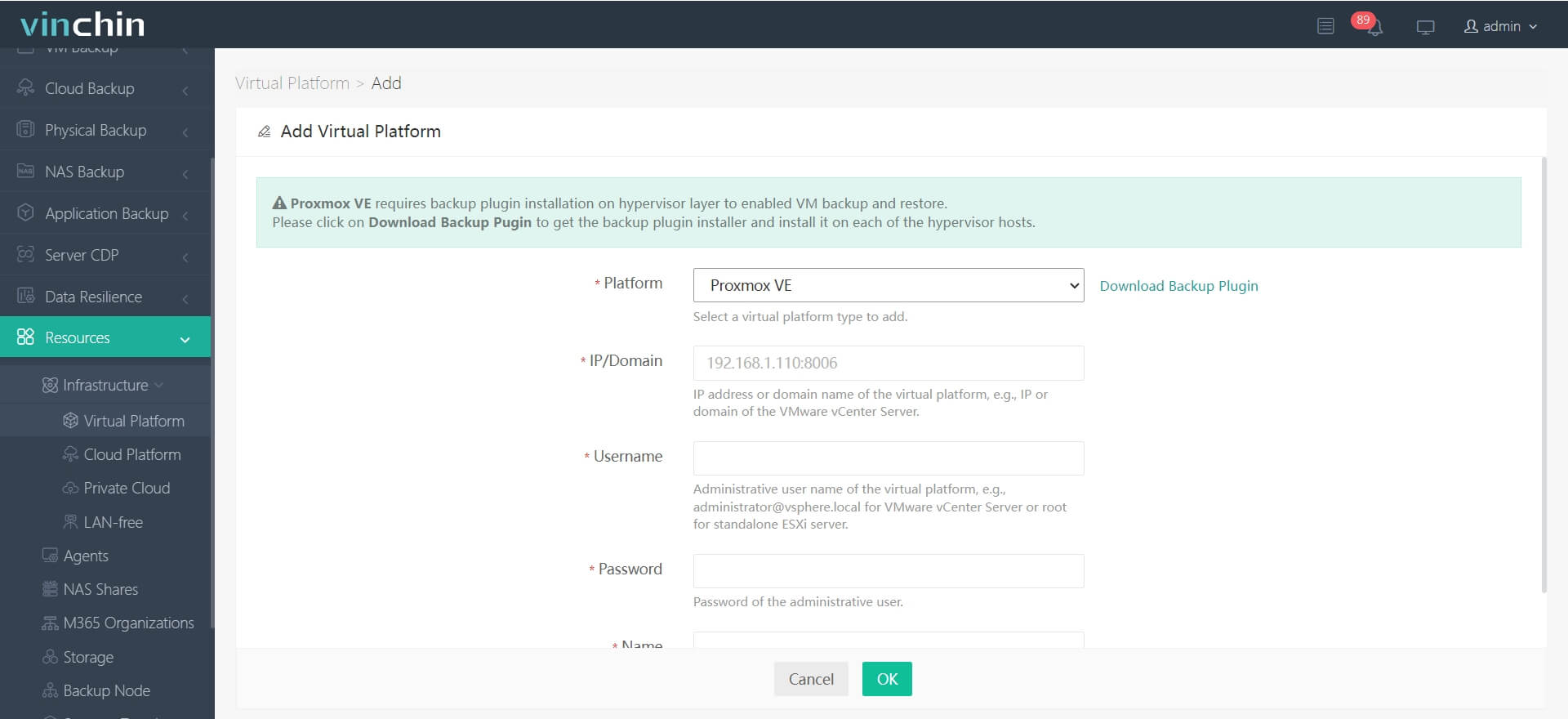
Ajout de ressources facile
Comme MABS, il vous suffit d'installer un agent sur l'hôte Hyper-V pour l'ajouter au système de sauvegarde, ce qui est également appelé sauvegarde sans agent. Si vous souhaitez stocker la sauvegarde de la machine virtuelle dans Azure, vous pouvez simplement l'ajouter avec les identifiants correspondants. 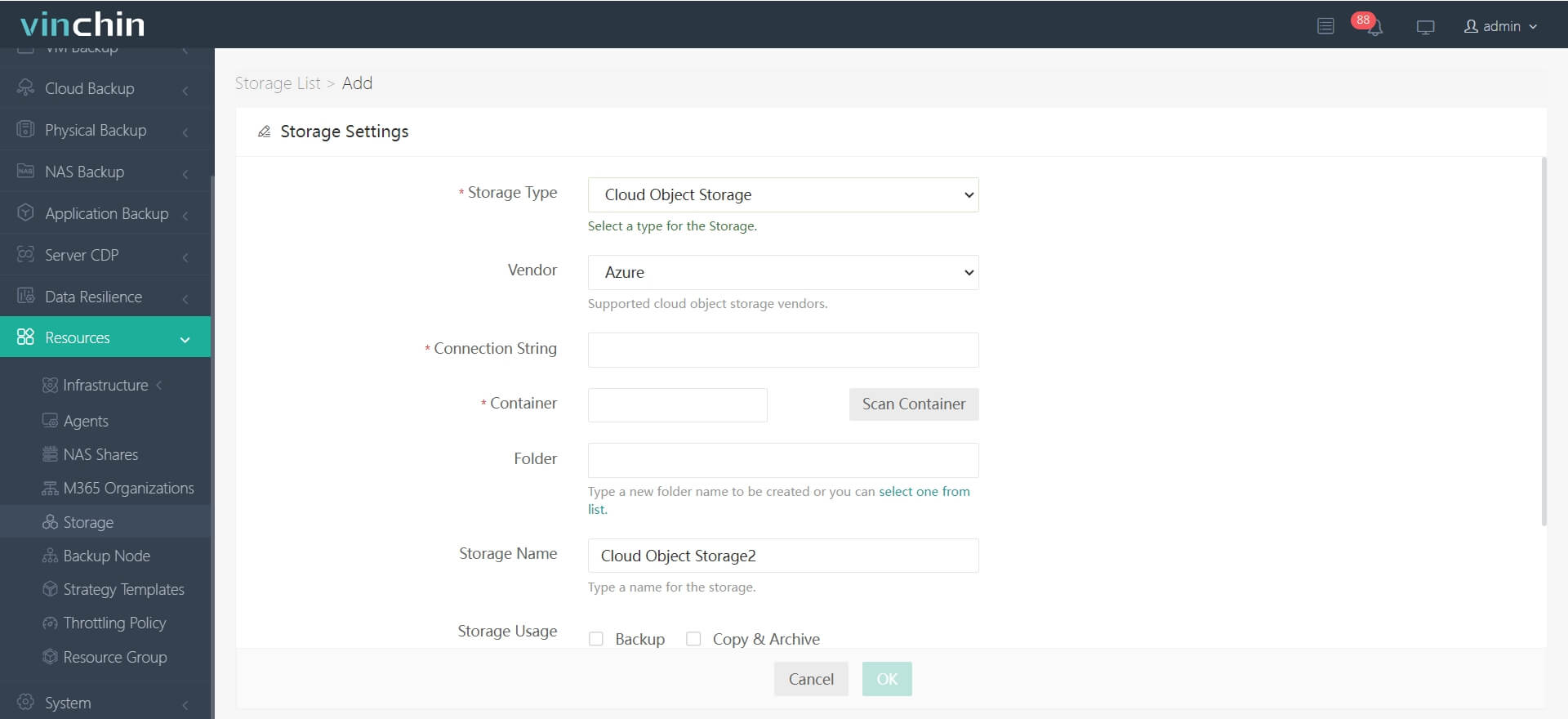
Procédures de sauvegarde
1. Sélectionnez la machine virtuelle Hyper-V
2. Sélectionnez Azure comme stockage de sauvegarde
3. Sélectionnez les stratégies de sauvegarde, comme la sauvegarde incrémentielle, les planifications, la politique de rétention des données, etc.
4. Soumettre le travail
Il peut non seulement aider à sauvegarder une machine virtuelle Hyper-V sur Azure, mais également sur Amazon S3, Wasabi, Ceph, MinIO, etc. Si vous avez d'autres charges de travail comme les machines virtuelles VMware, Proxmox, les serveurs Windows/Linux, les bases de données, etc., vous pouvez également utiliser Vinchin. Une version d'essai complète et gratuite de 60 jours est disponible pour vous, il suffit de cliquer sur le bouton pour obtenir le package d'installation. Vous pouvez contacter notre équipe de support pour toutes les questions que vous rencontrez lors de son utilisation.
FAQs sur la sauvegarde cloud Hyper-V
1. Quel est le coût de la sauvegarde Hyper-V avec le serveur de sauvegarde Azure ?
Le coût dépend principalement de la quantité de données que vous stockez dans Azure et vous pouvez estimer ce coût en fonction du nombre et de la taille des machines virtuelles.
2. Combien de temps faut-il pour sauvegarder une machine virtuelle à partir d'Azure ?
Cela dépend de la taille de la machine virtuelle (VM) et des conditions du réseau. Si vous souhaitez accélérer la vitesse, il est préférable d'utiliser un réseau indépendant à cet effet.
3. Pouvrez-vous sauvegarder des machines virtuelles Hyper-V exécutant différents systèmes d'exploitation ?
Oui, vous pouvez le faire. Avec la sauvegarde sans agent, vous n'avez pas à prendre en compte les systèmes d'exploitation des VM.
Résumé
La sauvegarde des machines virtuelles Hyper-V sur Azure facilite un niveau supérieur de protection des données et garantit la conformité aux réglementations. Vous pouvez utiliser l'outil officiel développé par Microsoft, Azure Backup Server, mais vous devez prendre en compte les procédures complexes.
Vous pouvez également opter pour une solution de sauvegarde plus professionnelle, Vinchin Backup & Recovery, pour mieux protéger vos charges de travail métier. N'oubliez pas d'essayer la version d'évaluation gratuite.
Partager sur:





















